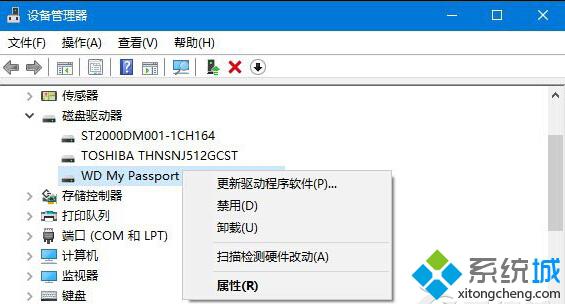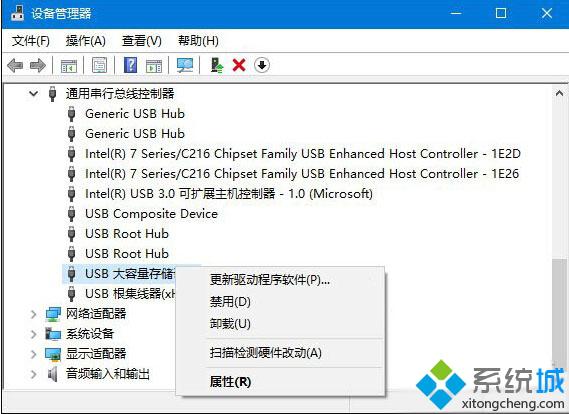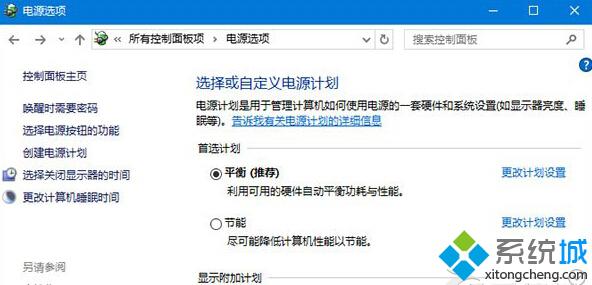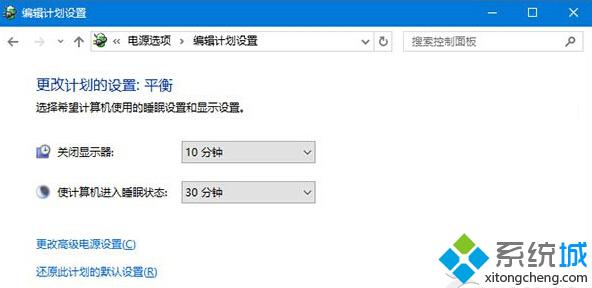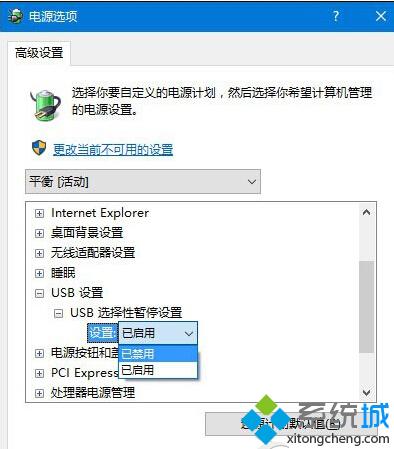windows10系统下移动硬盘读不出来的三种解决方案
时间:2023-01-01 23:55 来源:未知 作者:小群 点击:载入中...次
移动硬盘即是便携性的存储产品,其具有超大的空间,我们可以将资料很好地保存进去。不过,一些windows10系统用户发现将移动硬盘的USB插上计算机后,会遇到“无法识别USB设备”的提示,这该怎么办呢?下面,在下就介绍三种方案来解决Win10不识别移动硬盘问题。 方案一、重装移动硬盘驱动 1、打开控制面板(小图标查看)—设备管理器,在磁盘驱动器列表中找到你的设备,右击卸载。
2、拔下USB数据线,并重新连接,此时驱动程序会自动加载,一般可恢复正常。 方案二、重装USB控制器 1、打开控制面板(小图标查看)—设备管理器,展开通用串行总线控制器,右键单击设备选择“卸载”,每个设备重复以上操作。
2、完成后,重新启动计算机,系统会自动安装USB控制器。 方案三、禁用 USB 选择性暂停设置 1、控制面板——电源选项,单击当前所选的电源计划旁边的更改计划设置。
2、单击更改高级电源设置。
3、展开USB设置—USB选择性暂停设置,将其设置为“已禁用”,确定。
windows10系统下移动硬盘读不出来的三种解决方案就介绍到这里了。需要注意的是,大家在插拔移动硬盘的时候千万不要太用力,这样才能避免线头损坏。 相关推荐: Windows10无法访问移动硬盘提示“参数错误”的解决方案 相关教程:提高硬盘性能的三种方法西数移动硬盘win10不识别硬盘坏了资料怎么转移4t移动硬盘xp怎么识别xp怎么识别2t硬盘 (责任编辑:ku987小孩) |